如何删除 Google 文档和 Google 表格中的版本历史记录
已发表: 2023-01-22想要删除 Google 文档和 Google 表格中的版本历史记录? 在本文中,我们将通过几个简单的步骤向您介绍检索 Google 文档的版本历史记录的过程。 我们还将描述擦除版本历史记录的影响,并就如何防止将来这样做提供建议。 您始终可以使用本文提供的信息来保护和保留您的 Google 文档版本历史记录。
目录
什么是版本历史?
简而言之,版本历史记录了文档中所做的更改以及时间线,还显示了进行更改的用户的身份。 它用不同或唯一的颜色代表每个用户,这使得识别更改和进行更改的相关用户以及当文档与多个用户一起存储时变得容易。 它还允许我们查看文档的先前版本,即进行更改之前的文档。
为了能够在必要时回滚到以前的版本,版本控制是软件开发的一个重要组成部分。
版本历史的使用
- 如果意外删除,它用于检索文档。
- 版本历史允许我们检查文档的所有编辑版本和编辑前版本。
- 它允许我们查看用户编辑历史的时间线。
- 版本历史用于标识文档用户编辑的信息。
- 版本历史允许我们通过访问具有唯一颜色的每个用户来识别用户。
如何在 Google Docs 中获取版本历史
在了解如何删除版本历史的过程之前,让我们简要了解获取版本历史的过程
- 在任何浏览器中从您的 Gmail 帐户打开 Google 文档。 Google 文档将打开并显示已保存的文档列表。
- 确定您需要从中获取版本历史记录的文档。
- 单击文档顶部菜单栏中的“文件”图标。
- 将出现一个带有多个图标的弹出窗口,在其中选择“版本历史”。
- 它重定向到另一个弹出窗口,选择“查看版本历史记录”图标。
- 您还可以使用键盘快捷键Ctrl+Atl+Shift+H按钮获取版本历史记录。
如何删除桌面版 Google 文档中的版本历史记录?
遗憾的是,文档的版本历史不能轻易删除。 制作文档的副本并擦除原件是您唯一的选择。 新副本中不会有版本历史记录。
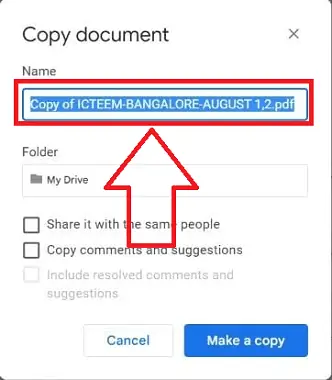
在这篇文章中,我们将演示如何在桌面版 Google 文档中删除版本历史记录
总时间: 4 分钟
第 1 步:启动 Google 文档
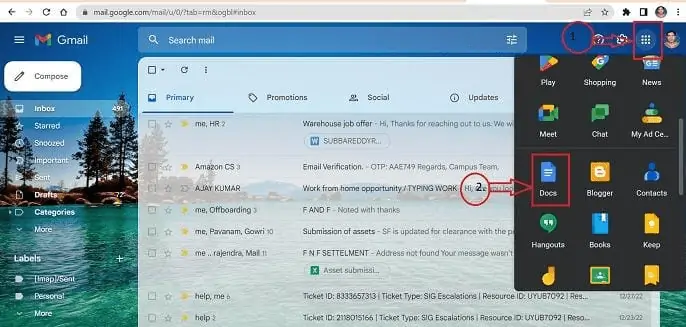
要登录您的 Gmail 帐户,请使用您计算机上的任何浏览器。 当您单击右上角的所有应用程序图标时,会出现一个列表。 从可用选项中选择 Google 文档应用程序。
第 2 步:找到文档
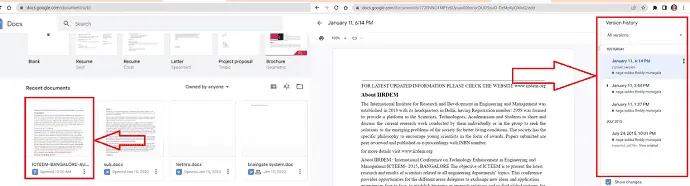
从 Google 文档中保存的文档列表中找到具有版本历史记录的 Google 文档中的文档,然后打开文档并借助键盘上的 Ctrl+Atl+Shift+H 按钮查看版本历史记录。
第 3 步:制作新副本
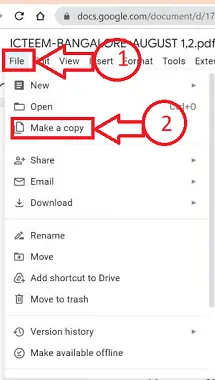
从文档的菜单栏中打开文件图标,然后从显示的选项列表中选择“制作副本”。
第 4 步:为新副本命名
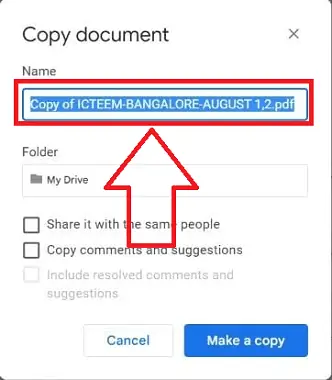
将打开一个新的弹出窗口 在弹出窗口的规定框中输入要创建的新副本的名称,然后单击“制作副本”
第 5 步:删除版本历史记录
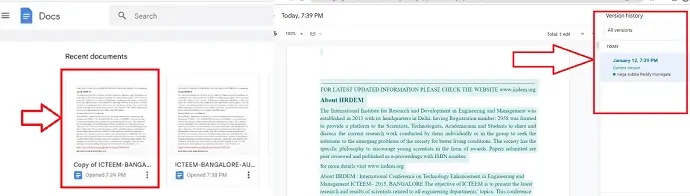
就是这样! 将创建文档的新副本。 新副本在创建之前将不再有任何版本历史记录。
供应:
- 文档
- 电脑
- 谷歌文档
工具:
- 谷歌文档
材料:软件
如何在移动设备上删除 Google 文档中的版本历史记录?
让我们了解在移动版 Google Docs 中删除版本历史记录的分步过程。
- 第 1 步:从手机上的应用商店下载 Google 文档应用,然后在 iOS 或 Android 设备上启动它。
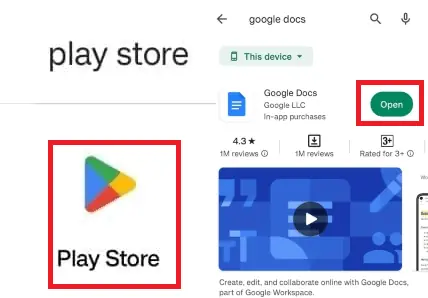
- 第 2 步:从存储的多个文档中确定需要删除版本历史记录的文档,然后单击用三个垂直点符号表示的更多选项。
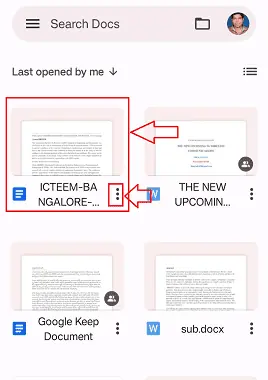
- 第 3 步:将出现一个包含多个选项的快捷菜单,然后从多个选项中单击“制作副本”选项。
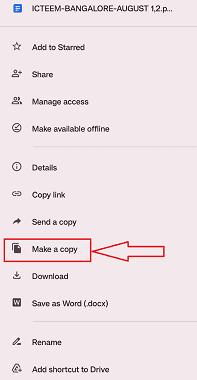
- STEP-4:将会有一个新的弹出窗口。 在弹出窗口的指定框中,输入您要制作的新副本的名称,然后单击“确定”
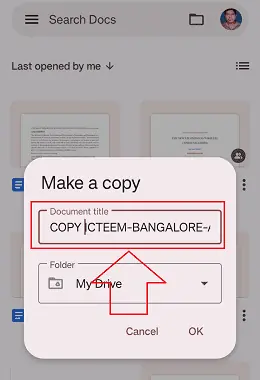
- 第 5 步:将创建文档的新副本,并且将从该文档中删除以前的版本历史记录。
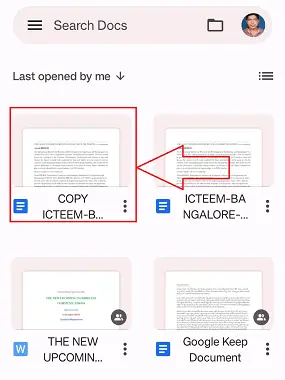
如何在桌面版中删除 GoogleSheet 历史记录?
让我们了解在桌面版中删除 GoogleSheet 历史记录的详细分步过程。 不幸的是,没有特定的选项可以删除 Google 表格中的修改历史记录。 从 Google 表格中删除或编辑历史记录的唯一方法是复制表格。

- 从任何浏览器访问您的 Gmail 帐户。 单击右上角标有“9 个垂直点”的应用程序图标,然后选择“表格”应用程序。
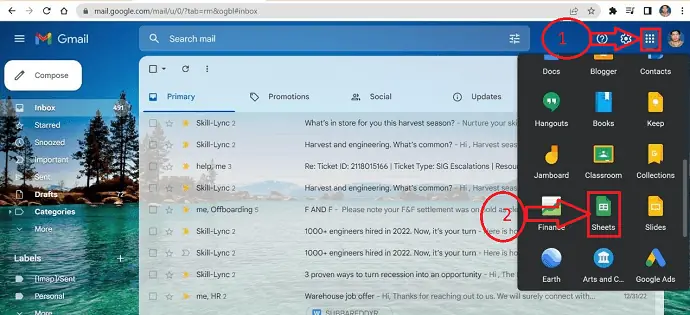
- 从您的 Google 表格帐户中保存的表格列表中,找到具有版本历史记录的表格。 打开工作表并使用键盘快捷键 Ctrl+Alt+Shift+H 查看版本历史记录。
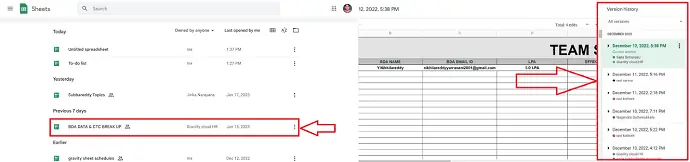
- 从工作表的菜单栏中打开“文件”图标时,从可用选项列表中选择“制作副本”。
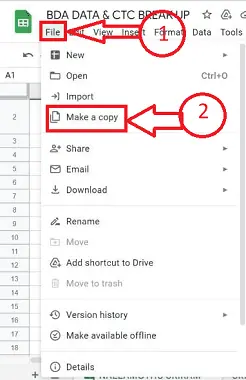
- 将出现一个新的弹出窗口。 在弹出窗口的指定框中,键入要制作的新副本的名称,然后单击“制作副本”。
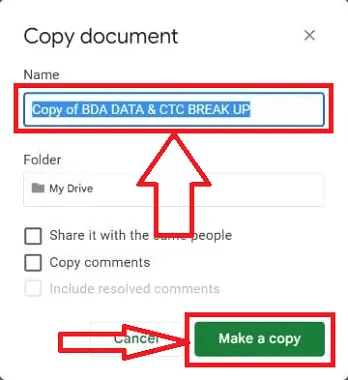
- 我完成了! 工作表将在新副本中重新创建。 新副本不会有任何以前的版本历史记录。
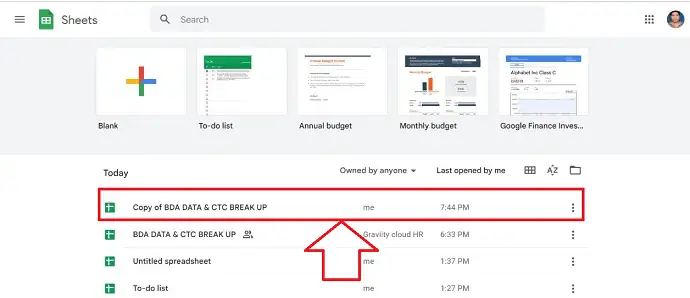
如何删除手机版的GoogleSheet历史记录?
让我们来看看在移动版本的 Google 表格中删除版本历史记录的分步过程。
- 第 1 步:从应用商店下载 Google 表格应用后,在 iOS 或 Android 智能手机上启动它。
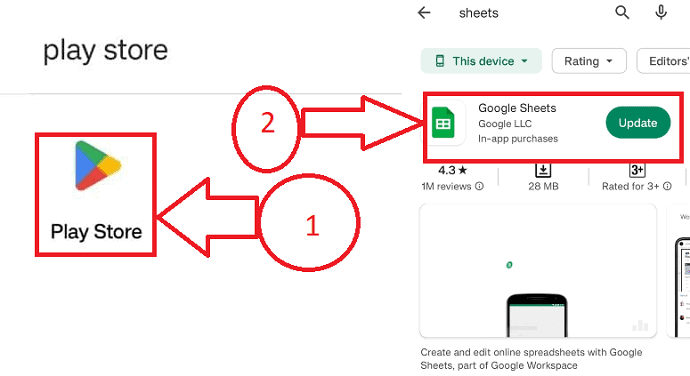
- 第 2 步:从保存的许多工作表中选择要擦除版本历史记录的工作表,然后选择更多选项,该选项由三个垂直点符号表示。
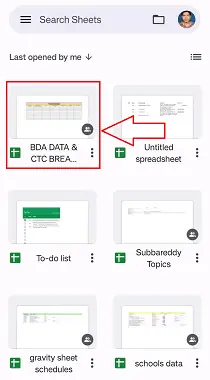
- 第 3 步:在将出现的快捷菜单中的各种选项中单击“制作副本”选项。
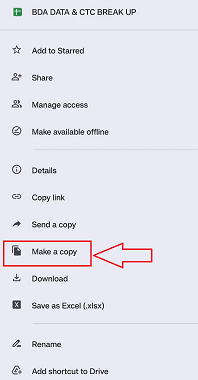
- 第 4 步:将出现一个全新的弹出窗口。 在弹出窗口提供的字段中输入要创建的新副本的名称,然后单击“确定”。
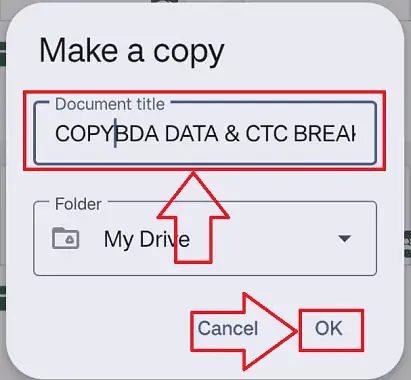
- 第5 步:现有的版本历史记录将从该工作表中删除,并制作一个新副本。
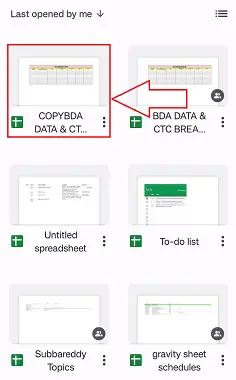
- 相关:如何使用密码保护 Excel 文件和 4 种免费方法取消保护 Excel 工作表
- 在线打开 Excel 文件的 5 种免费方法
- 如何将 PDF 插入 Excel – 4 种令人惊叹的方法
结论
我们真诚地希望您喜欢阅读我们关于删除 Google 文档和 Google 表格版本历史记录的博文。 虽然管理版本历史通常很困难,但它可以成为跟踪更改并在必要时回滚它们的有用工具。 我们提供了有关如何从 Google 文档中删除版本历史记录的说明以及其他有用的提示。 如需进一步有用的建议,请务必访问我们的博客!
我希望本教程能帮助您删除 Google 文档和 Google 表格中的版本历史记录。 如果您想说什么,请通过评论部分告诉我们。 如果您喜欢这篇文章,请分享它并在 Facebook、Twitter 和 YouTube 上关注 WhatVwant 以获取更多技术提示。
- 相关:如何从新旧版本浏览器中清除歌剧历史记录
- 恢复已删除的 Google Chrome 浏览器历史文件的 3 种方法?
- 删除 Facebook 聊天记录的 2 种方法
- 如何删除 Internet Explorer 历史记录
如何删除 Google 文档和 Google 表格中的版本历史 – 常见问题解答
Google 文档中的版本历史记录保存了多长时间?
谷歌云端硬盘版本管理
Google Drive 允许您在 Google Drive 上存储最多 100 个版本或 30 天的文件版本历史记录,以先到者为准。 如果您不想破坏 Google 云端硬盘版本历史记录,它可以无限期保留。
如何从 Google 云端硬盘中删除历史记录?
在计算机上转到您的 Google 帐户。
单击左侧的数据和隐私。
在“历史记录设置”下点击您想要自动删除的活动或历史记录设置。
然后选择自动删除。
接下来,通过单击相应的按钮选择活动的持续时间。 要保存您的选择,请确认。
当您恢复以前的 Google 文档版本时会发生什么?
了解还原文档只是将还原的版本置于列表顶部而不删除文档的任何先前版本是至关重要的。
我怎样才能撤销之前的恢复?
单击文件,选择信息,然后选择版本历史记录。 要在新窗口中打开一个版本,请选择它。 选择恢复以返回到您打开的先前版本。
Google 表格是否允许您查看谁访问过它?
Google 文档、表格或幻灯片文件现在应该已打开。 单击右上角向上移动的箭头。 您可以在弹出的弹出窗口中查看谁访问了您的文件以及访问时间。 如果有人忘记检查文件,您还可以选择发出提醒。
Google 表格中的版本历史记录保存了多长时间?
最多可以选择“Keep Forever”进行 200 次修订。 永远不会自动清除 head 修订版。 除了主修订之外,任何未标记为“永远保留”的修订都可以删除。
如果我清理我的数据,所有的东西都会被删除吗?
缓存清除:删除临时数据。 下次您使用这些应用程序时,它们的打开速度可能会变慢。 清除数据存储:永久删除所有应用程序数据。 首先,我们建议您尝试从内部删除该应用程序。
